トピックの調査中にリンクからリンクに移動する特別なことは何もありません。すぐに、検索の最後にカウントできるよりも多くのタブが開いていることに気付くかもしれません。また、特定の情報をどこで読んだかを忘れることも珍しくなく、50を超える開いているタブを1つずつ確認するのはイライラすることです(実話)。これはどこ FullSearch、Chrome拡張機能が便利です。 この拡張機能を使用すると、開いているすべてのタブで一度にテキストを検索でき、ポップアップに検索結果のリストが表示されます。さらに、結果のいずれかをクリックすると、強調表示されたテキストのある特定のタブに移動します。拡張機能の検索オプションは非常に反応がよく、目立たないものです。
拡張機能をインストールしたら、次を入力します検索用語をポップアップで表示すると、拡張機能は開いているすべてのタブで特定のテキストを検索します。その後、わずか数秒で検索結果を処理し、青いバーの下に表示します。
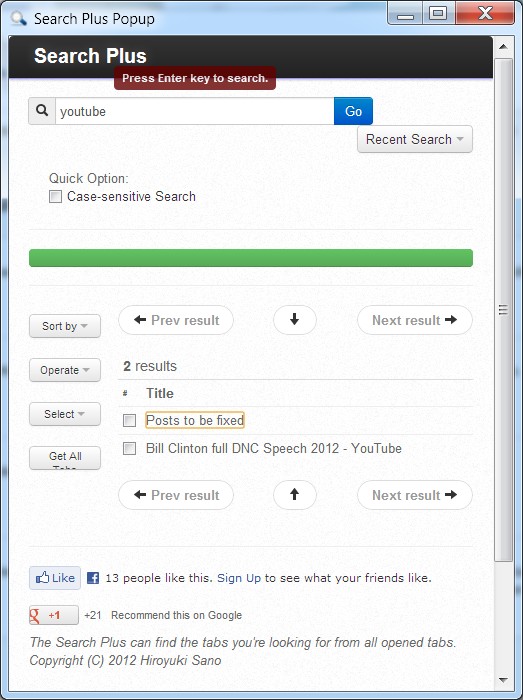
次に、リストから結果を選択できます。検索結果が強調表示された新しいタブで即座に結果が開きます。それに加えて、 FullSearch設定 すべてのタブの検索テキストにショートカットキーを割り当てることができます。
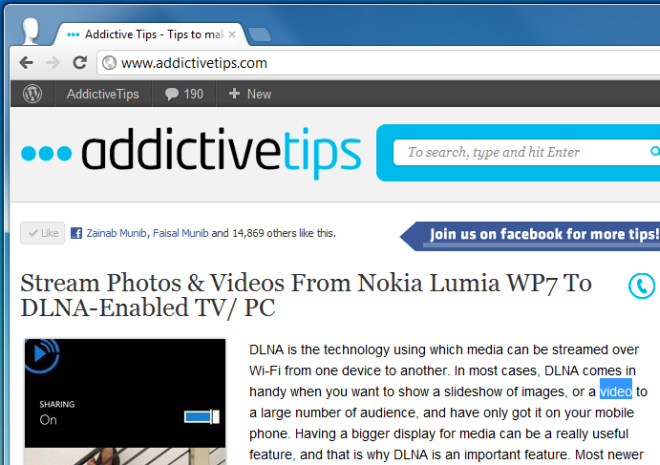
並べ替えには複数のオプションがあります結果。拡張機能はタブ内のテキストを検索します。つまり、ウェブサイト自体のすべても検索でインデックス化されます。これにより、探していない結果が得られる可能性があります。並べ替えオプションは、タイトル、URL、およびそれらが開かれた時間で結果を並べ替えることができるため、ここで役立ちます。
拡張機能を使用すると、選択したタブをマージできます1つのウィンドウに、タイトルにテキストを挿入し、コードを挿入して、選択したタブのすべての画像をキャプチャします。開いているタブが数個しかない場合でも、この最後のオプションはかなり遅いです。タブの選択には複数のオプションがあり、サブストリングに基づいて1つを除くすべてを選択または選択解除できます。最後に、クリックして拡張機能リストのすべてのタブを開くことができます すべてのタブを取得.
FullSearchは、次の場合に特に便利です。多数のタブを開いているため、どこかで読んだことがわかっている特定の用語を見つけることができません。シームレスに機能し、多くの時間を節約できます。
Google ChromeのFullSearchをインストールする







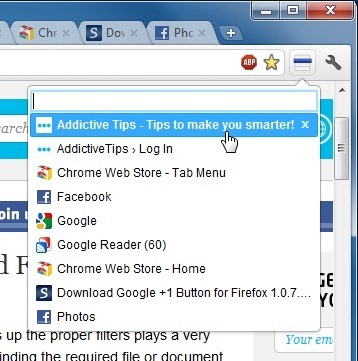





コメント